A cada atualização do iOS, a Siri evolui para se tornar uma assistente digital melhor. Você pode usar os atalhos da Siri para aplicativos como Safari, Mail e Mensagens para acessar recursos úteis sem tocar no iPhone. E com o lançamento do iOS 16, a Siri também pode assumir o controle de suas chamadas.
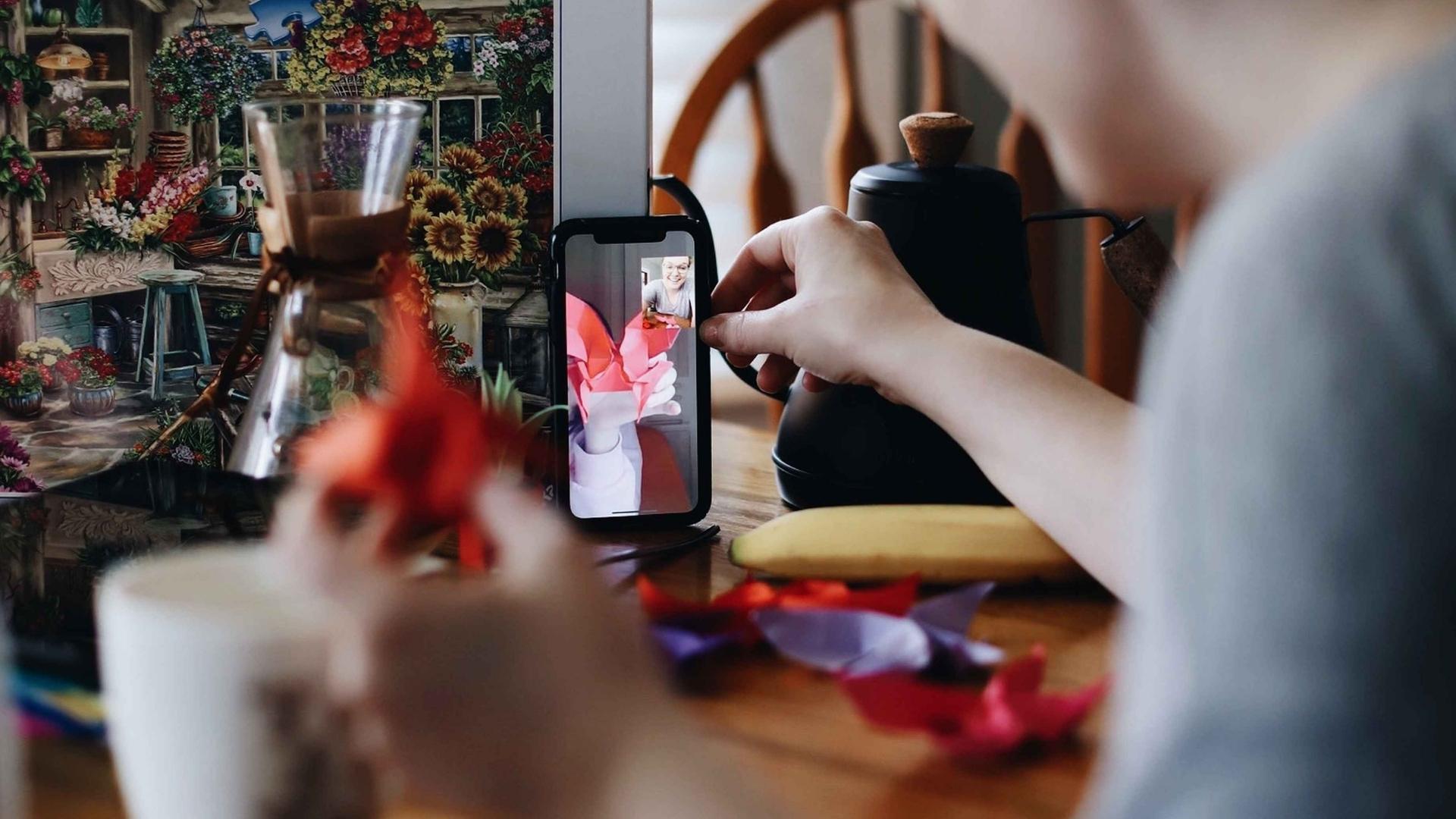
O iOS 16 introduziu um novo recurso de desligamento de chamada para Siri que permite desligar chamadas sem pressionar o botão na tela. Para ativar essa experiência de viva-voz, veja como usar a Siri para desligar chamadas no iPhone.
Usamos um iPhone com iOS 16 Public Beta para fazer capturas de tela para esta postagem. Esse recurso estará disponível para pelo menos iPhone 11 e modelos superiores com iOS 16 ou posterior. Este recurso não está disponível para iPads.
Quais são os benefícios deste recurso
Usar a Siri para desligar chamadas permitirá que você desfrute de uma experiência de viva-voz, seja para sua voz normal chamadas ou chamadas do FaceTime. Por exemplo, você está dirigindo ou cozinhando na cozinha durante uma chamada de voz ou FaceTime. Nesse caso, esse recurso ajudará a desconectar chamadas sem fazer você tocar no botão Encerrar chamada no iPhone.
Esse recurso é um ótimo complemento para os aplicativos Telefone e FaceTime como uma opção nativa. Caso contrário, ficaria um pouco complicado, assim como os atalhos da Siri para o Safari no iPhone. Você precisará garantir que seu iPhone execute o iOS 16 mais recente. Você pode verificar o mesmo seguindo estas etapas.
Etapa 1: Abra o aplicativo Configurações no seu iPhone.
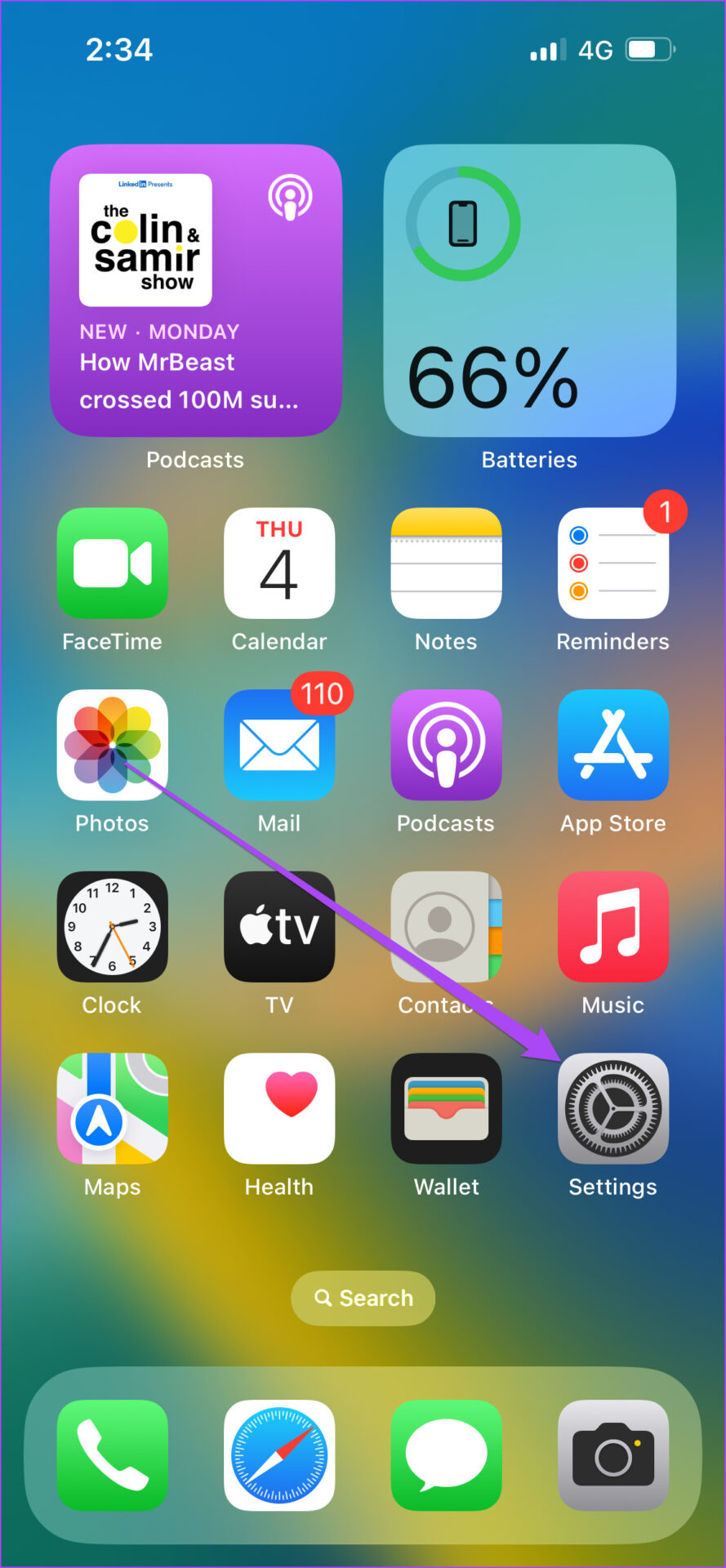
Etapa 2: Role para baixo e toque em Geral.
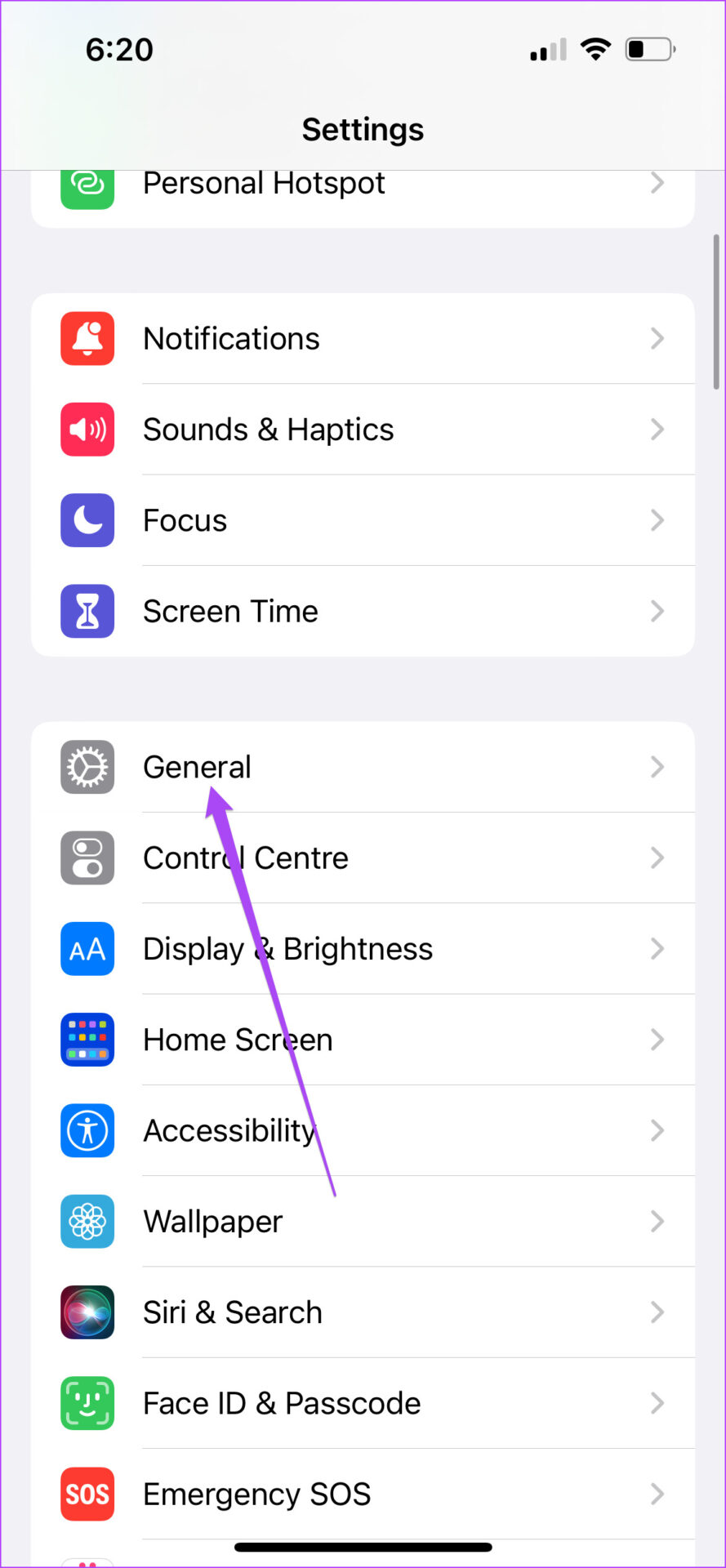
Etapa 3: toque em Atualização de software.
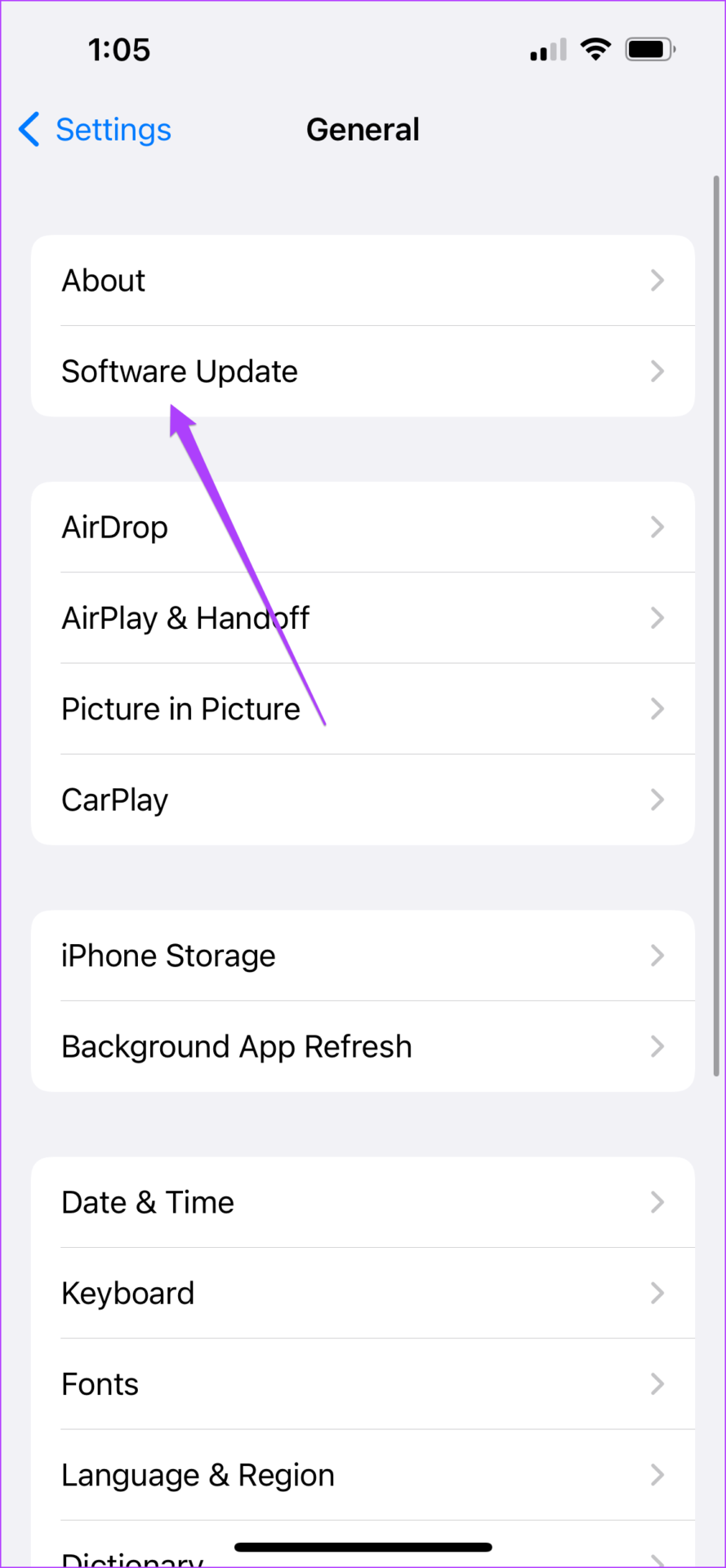
Etapa 4: Se você vir uma atualização disponível para iOS 16, faça o download e instale-a.
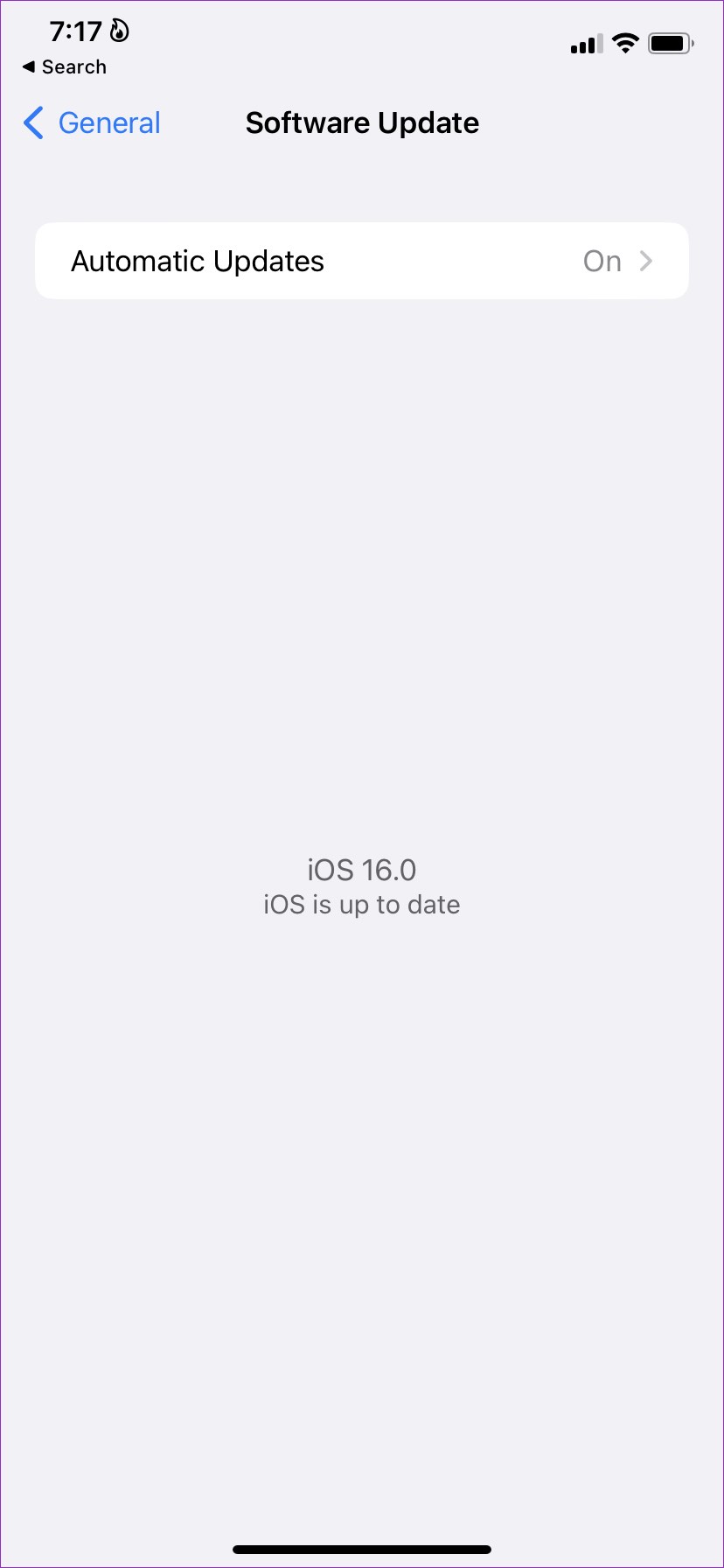
Verifique se’Listen for Hey Siri’está ativado
Antes de prosseguir com a etapa para ativar o recurso, verifique se você configurou a Siri no seu iPhone como está algo que você pode ter esquecido ao configurar seu iPhone. Se você já fez isso, veja como verificar se a função”E aí Siri”está ativada ou não no seu iPhone.
Etapa 1: Abra o aplicativo Configurações no seu iPhone.
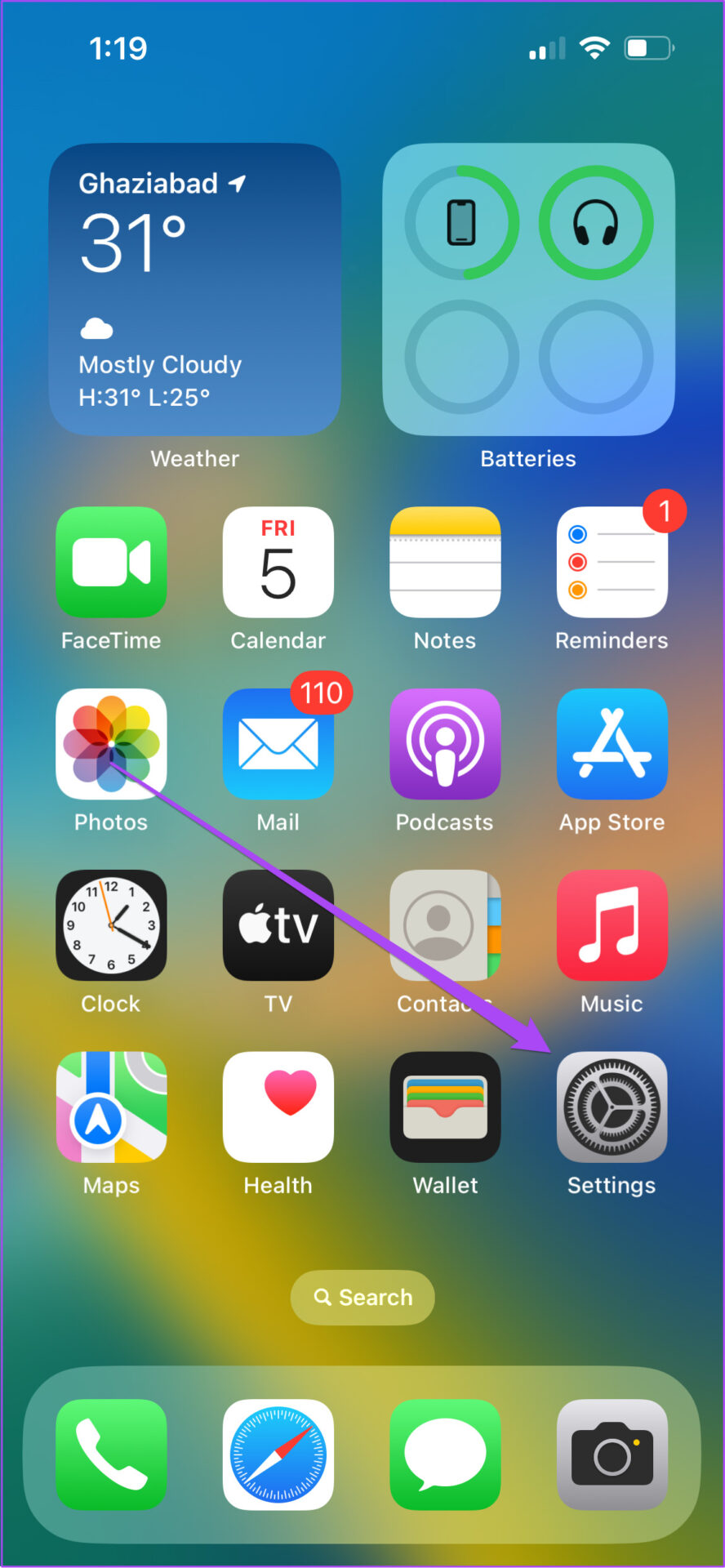
Etapa 2: role para baixo e toque em Siri e Pesquisar.
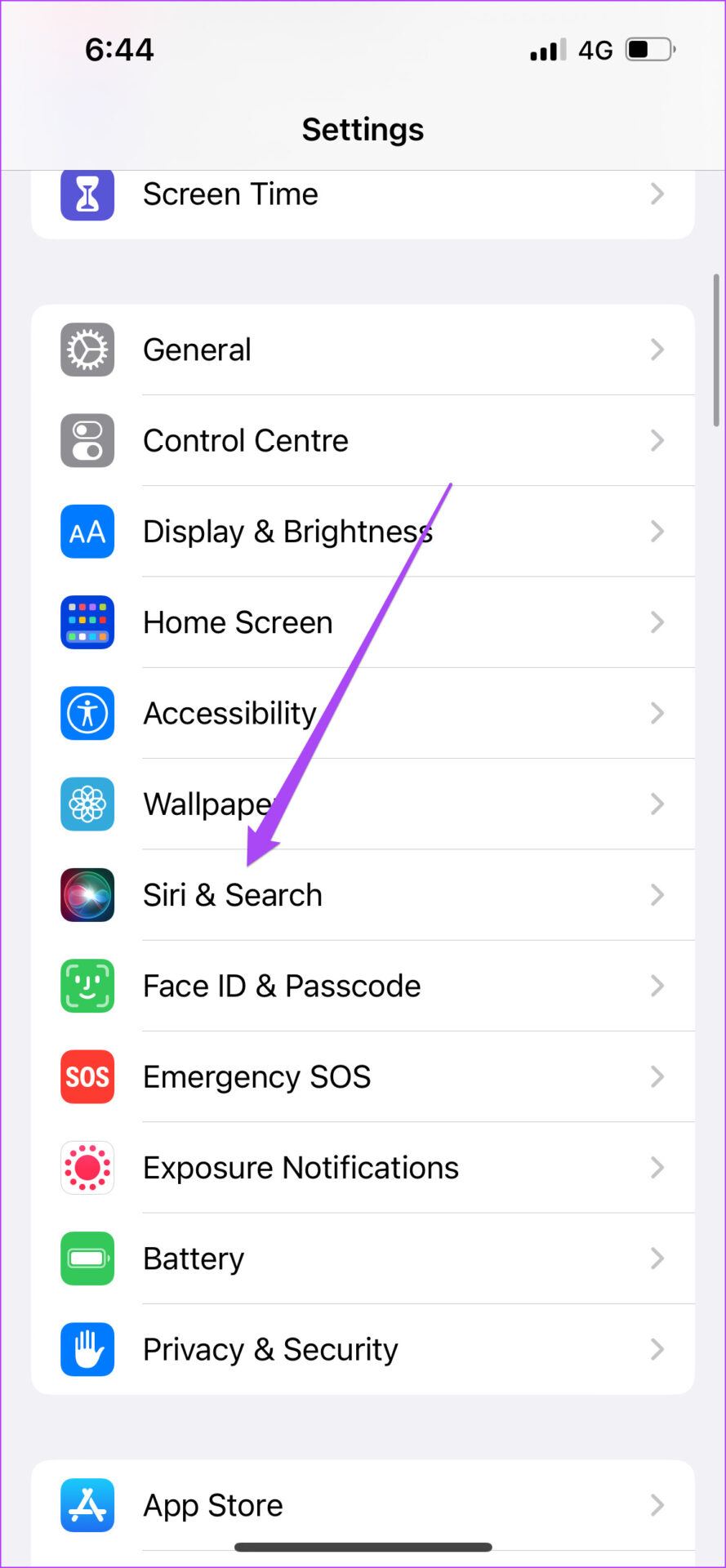
Etapa 3: Toque no botão de alternância ao lado de Ouvir”E aí Siri”para ativar esse recurso, caso ele tenha sido desativado anteriormente.
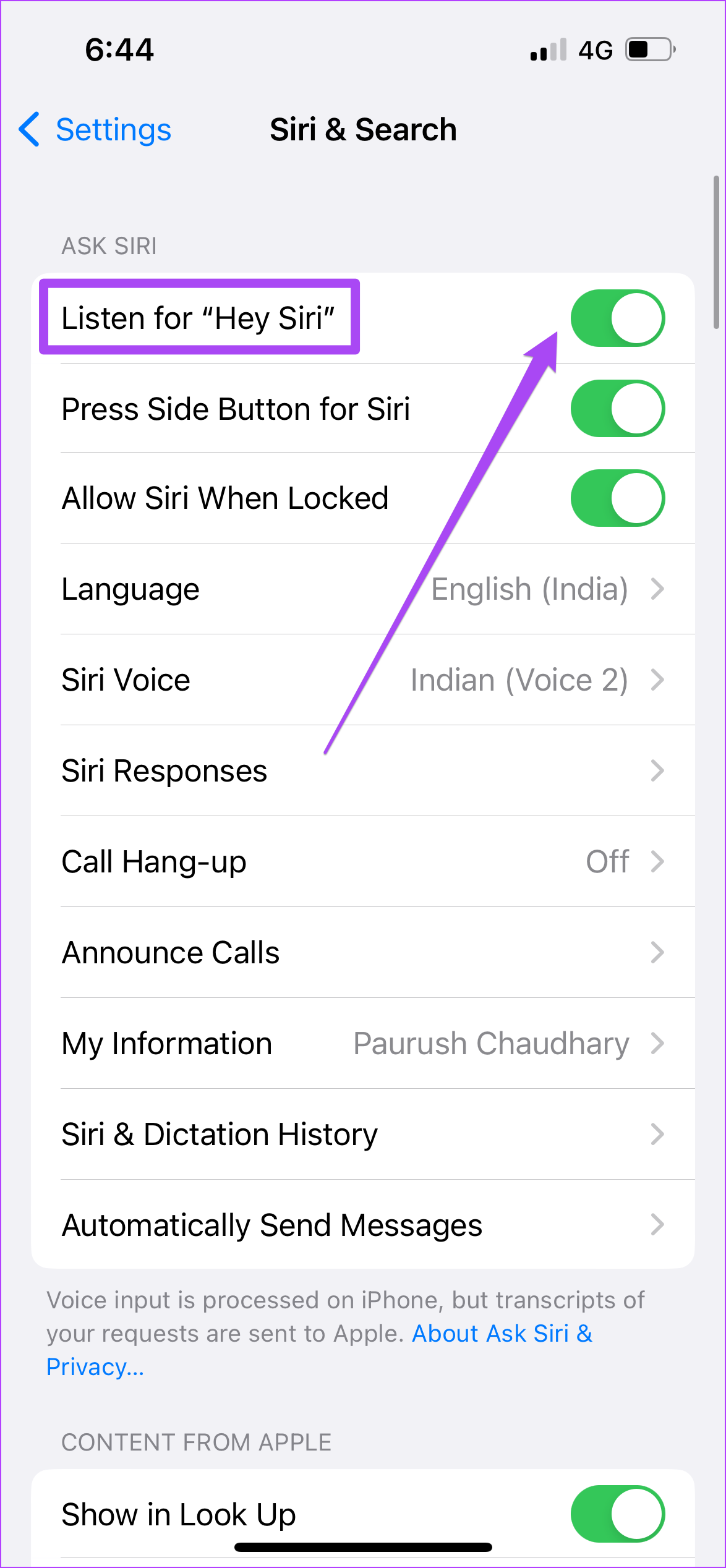
Ativando isso recurso é importante, especialmente se você quiser usar o recurso de desligar de chamada da Siri enquanto usa fones de ouvido sem fio durante as chamadas. Infelizmente, esse recurso não funcionará no seu iPhone se seus fones de ouvido não suportarem a funcionalidade’E aí Siri’, ao contrário dos Apple Airpods, Apple Airpods Pro e Sony WF-SP800N.
Além disso, se você tiver o iPhone X ou abaixo, você também pode usar o recurso de desligamento de chamada da Siri com a ajuda de Apple Airpods e fones de ouvido Beats compatíveis com a funcionalidade”E aí Siri”.
Como ativar o desligamento de chamada da Siri
Para dispositivos que executam o iOS 16, esse recurso é ativado por padrão. Mas, para garantir o mesmo, veja como você pode ativá-lo no seu iPhone.
Etapa 1: Abra o aplicativo Configurações no seu iPhone.
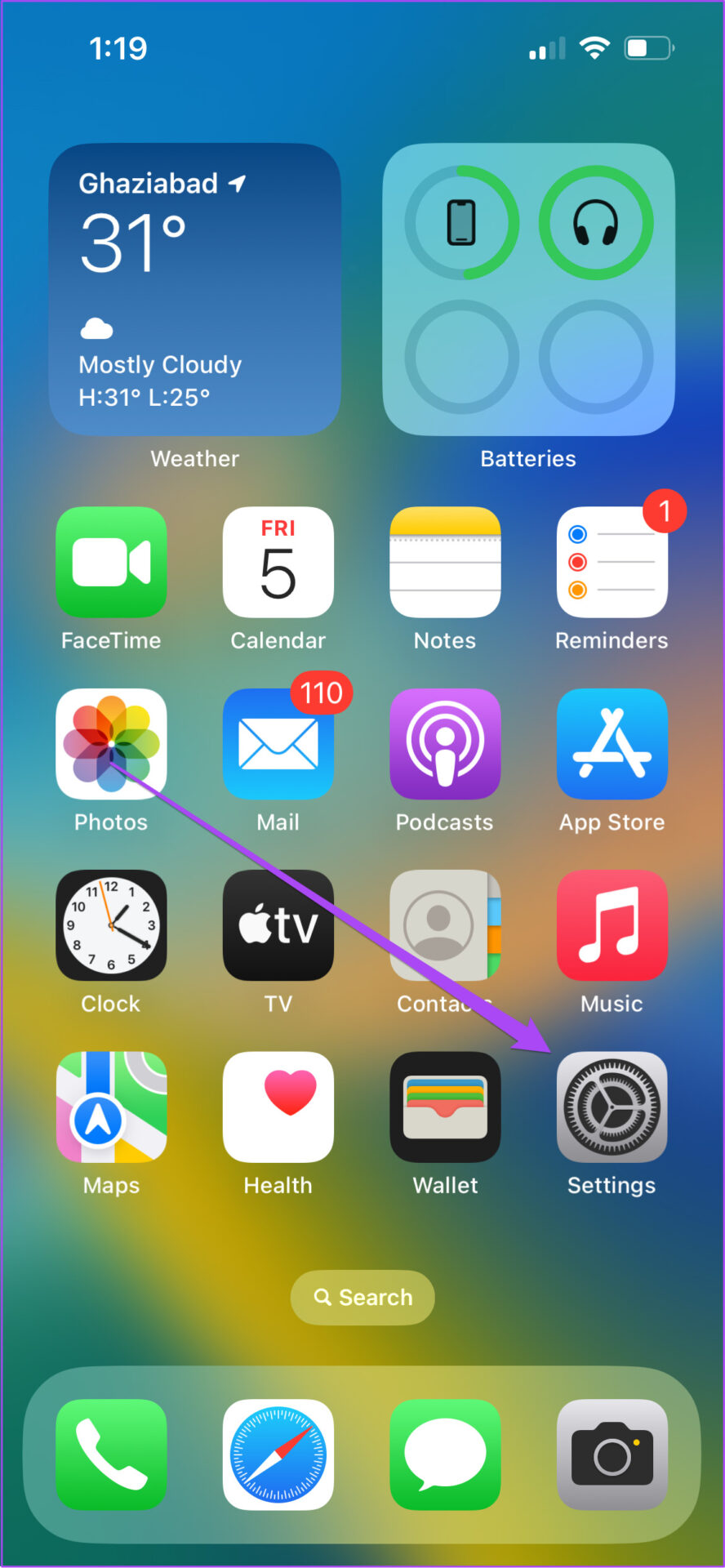
Etapa 2: role para baixo e toque em Siri e Pesquisar.
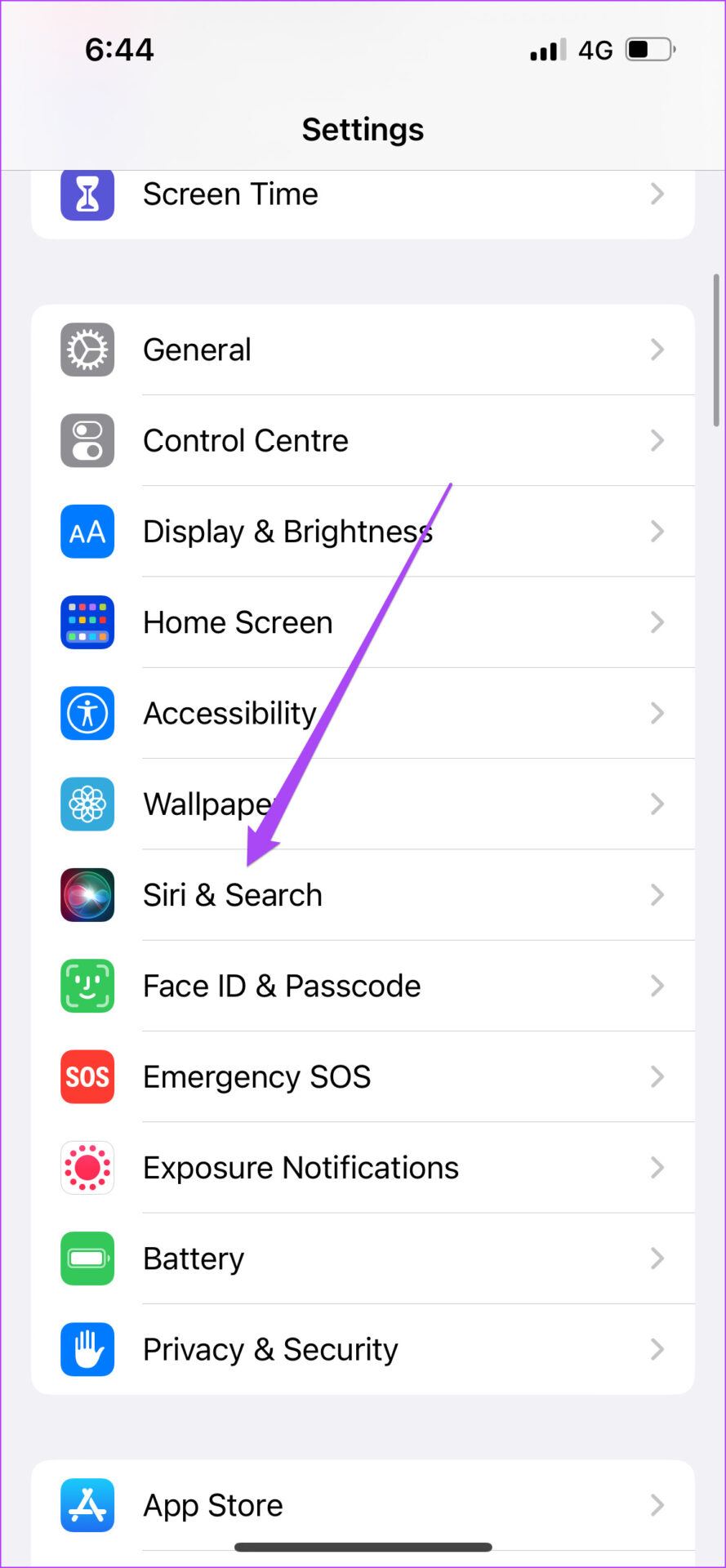
Etapa 3: toque em desligar chamada.
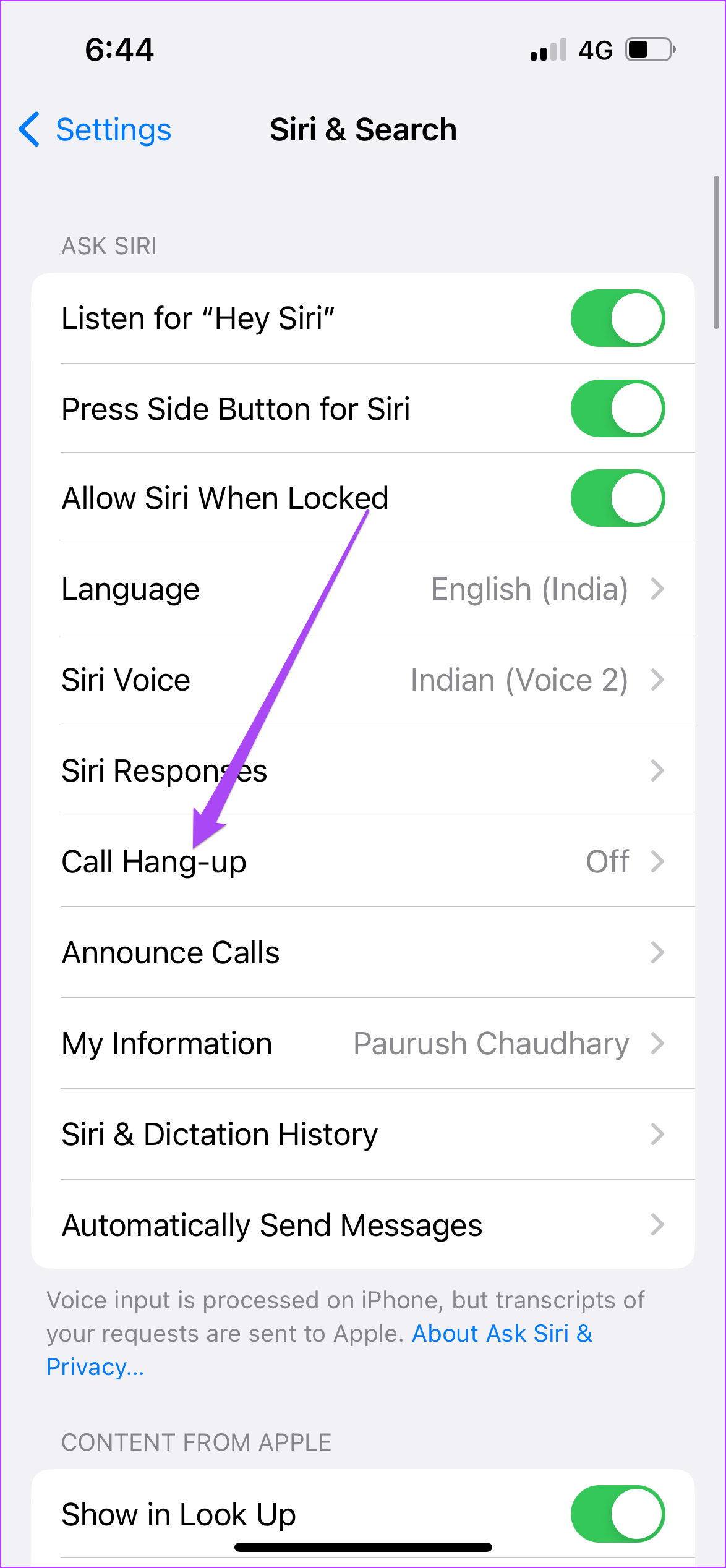
Etapa 4: Se o recurso não estiver ativado, toque no botão de alternância ao lado de Ligar para desligar para ativar
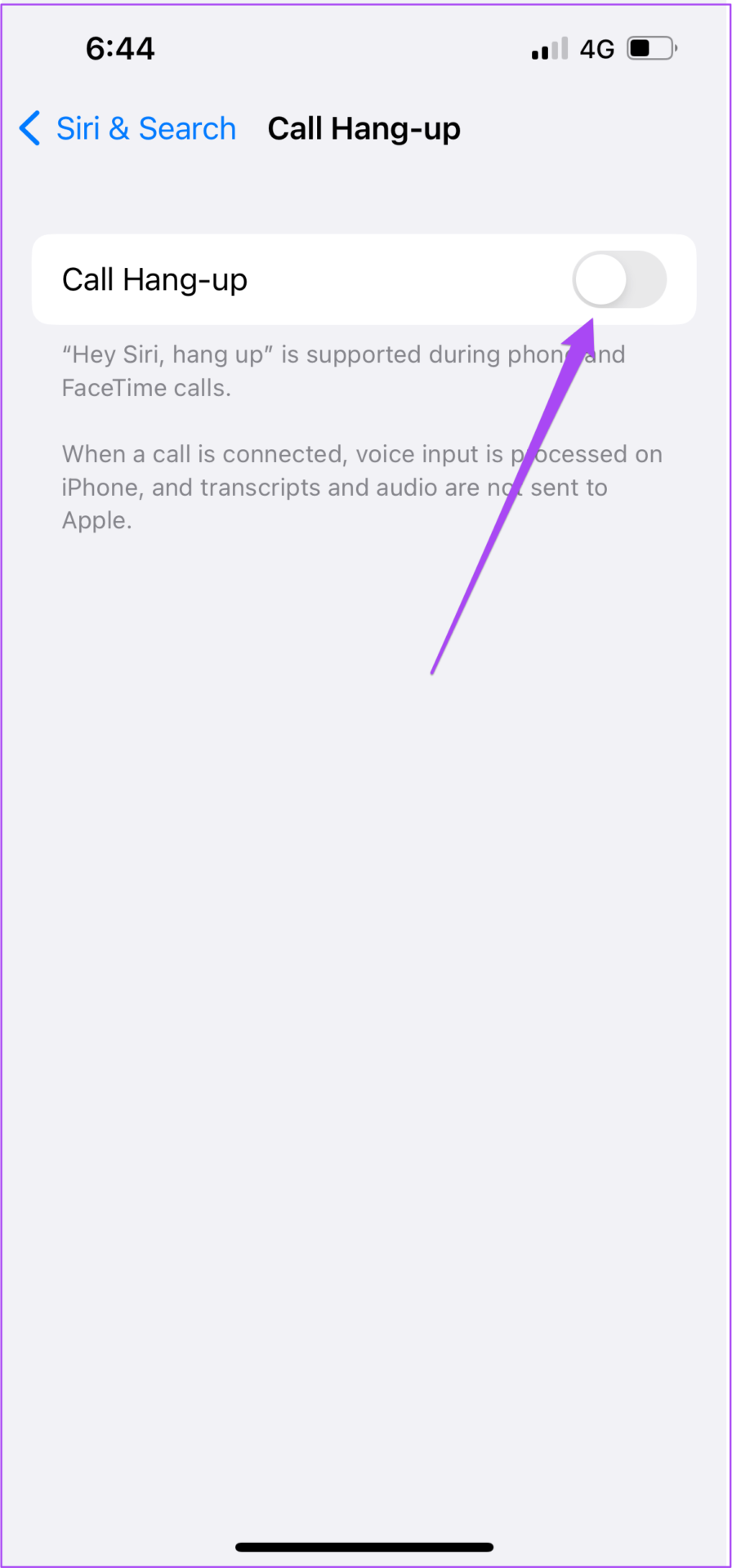
Vamos mostrar como você pode usar esse recurso no seu iPhone.
Como usar o Siri Call Hang-up
Siri Call Hang-up funciona para telefone normal ligações e ligações do FaceTime com seus contatos. Sempre que estiver em uma chamada, basta dizer”Ei Siri, desligue”e sua chamada será desconectada instantaneamente. Mas lembre-se de que seu contato poderá ouvi-lo dizendo esta frase.
Se você estiver em uma situação em que não poderá desconectar a chamada manualmente em seu iPhone ou iPad, esse recurso será tranqüilizá-lo desconectando a chamada com viva-voz.
Gerenciar chamadas com viva-voz
A nova função Desligar de chamada da Siri é certamente um passo à frente para desfrutar de um viva-voz experiência de chamada no seu iPhone. É uma ajuda real em algumas situações em que você não pode encerrar uma chamada manualmente no seu iPhone. Também compilamos algumas soluções para quando a Siri parar de funcionar no seu iPhone e a Siri não estiver reproduzindo músicas do Apple Music. Você pode conferir essas postagens se já enfrentou esses problemas.